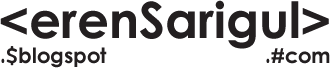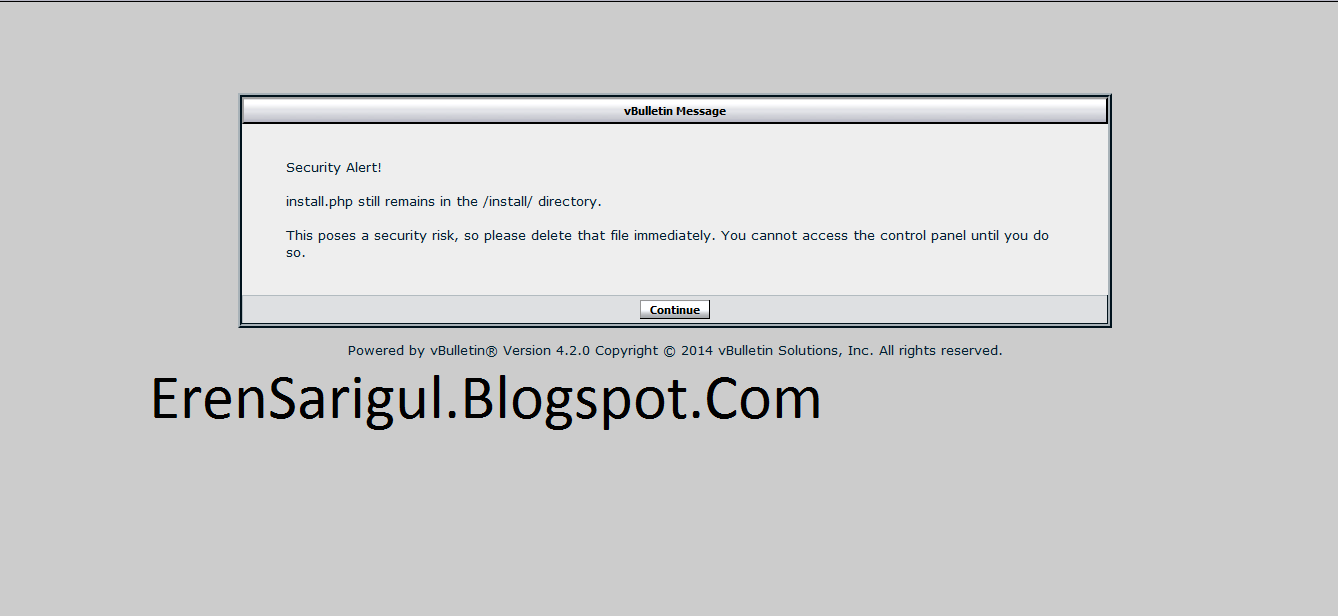Belki de şu ana kadar yazacağım en yararlı makale bu olacaktır diyebilirim. Sebebi ise her bilgisayar kullanan kişinin daha önce yazdığım çoğu makale ile ilgisinin olmamasıdır. Şu ana kadar her kullanıcının karşılaştığı ortak problemler yazılım ve donanım problemleridir. Donanım üzerine bir işlem yapabilmek için teknik bilgilerin bilinmesi gerekiyor. Ancak yazılım kısmı hakkında çoğu kişinin bilgisi vardır. En basitinden internet tarayıcılarını örnek verirsek X tarayıcısı Y tarayıcısından hızlı ya da yavaş diyebiliyoruz. Bu yazıda temel yazılım olan windows üzerinde oluşacak hataların düzeltilmesi hakkında bilgi vereceğim..
Sahte Antivirüslere Dikkat !
Çoğu bilgisayar firması ucuza kaçsa da şu an alınan bilgisayarlarla beraber windows işletim sistemleri dağıtılıyor.Bu kadar popüler bir işletim sisteminin kurcalanmasıyla beraber performans ve güvenlik açıkları ortaya çıkıyor.Çoğu acemi kullanıcı ise internette gezerken bu güvenlik açıklarını okuyunca paniğe kapılabiliyor. Bunların önüne geçmek için antivirüs yazılımları indiriyor. Bunların işe yarama durumları ise şüpheli. Bir antivirüsün virüs dediğine öbürü hiç bir şey demiyor.. Asıl can alıcı nokta ise buradan başlıyor. İnternet piyasasında 500'ün üzerinde antivirüs yazılımı var. Bunların bir kısmı bildiğimiz yazılımlar olmasına rağmen bir bölümü ise sahte yazılım dediğimiz antivirüs gibi davranan yazılımlardır. Bu yazılımlar acemi kullanıcıları kolaylıkla kandırabilmektedir. Bu yazılımı kullanan acemi kullanıcıların yarı yolda kalma ve dosyalarını kaybetme ihtimali yüksektir. Bu sahte yazılımlar windows kabuk yapısını kullandığı için tespiti bir hayli zor. Yine de ara ara verilen hatalara bakılarak programların sahte olup olmadığını anlamamız mümkün..
Aşağıda ekleyeceğim bir kaç masum görünen resme bakarak aslında sahte olduklarını anlayabiliriz.. Bir çok sahte programın amacı ise tam koruma sağlayalım diyerek kredi kartı bilgilerini almak..
Programların ortak özelliklerine dikkat edelim. Çoğu programın ortak özelliği satın alma işlemidir.
Sahte Codec Sitelerine Dikkat !
Son bir kaç yıldır film sektörlerinin gelişmesi ile farklı dosya uzantılarına sahip video dosyaları ortaya çıkmaktadır. Bunu fırsat bilen kötü niyetli yazılımcılar sahte codec dosyaları yazmakta hatta siteler üzerinde bunları indirmeye teşvik etmektedir. Çoğu kişinin kullandığı Windows Media Player her video dosyasını açmadığı için acemi kullanıcılar bunları istemeden de olsa indirmektedir.
Şu an siteler üzerinde surf yapıldığında sahte codec siteleri 200 ü aşmış durumdadır. Bu sitelerin çoğunu internet üzerinden film izleme siteleri oluşturmaktadır.
Sahte codec indirme siteleri bu şekilde karşımıza çıkmaktadır.
Windows'un Diğer Problemleri
Maalesef ki tek problemler Sahte Codec ve Antivirüsler değil.Aniden kitlenen windows , uygulama hataları da sık sık karşılaşılan problemlerdir.
Çöken Veya Kitlenen İnternet Tarayıcıları
İnternet tarayıcıları zararlı yazılımların ana kaynağıdır diyebiliriz. Bu ana kaynak zararlı yazılımlardan ilk etkilenen programdır.Herhangi bir virüs ya da zararlı başka yazılıma mağruz kalan tarayıcılar olmadık zamanlarda kendini kapatabilir , kitlenebilir.Bu kitlenmenin temelini araştırmaya öncelikle tarayıcı eklentileriyle başlayabiliriz. Zaten bu tarayıcı eklentilerini sosyal paylaşım sitelerinden biliyoruzdur.. Bu tarayıcı eklentilerinin temelini açılış sayfalarını değiştiren hijacker virüsleri oluşturuyor .Bu yazılımlar kayıt defterinde bir çok değişiklik yaparak ana sayfayı değiştirmenizi önler ve kendilerine para kazandıran reklamlarını yerleştirir.Eğer şanssız biriysek hijacker ile beraber trojan bulaşmıştır. Bunun için bir takım programlar gerekiyor. Yazımızın ilerleyen bölümlerinde hataların düzeltilmesi için gereken programları anlatacağım..
Yavaş Kapanan - Açılan Windows
Kullanıcılar her ne düzeyde olursa olsun dert yanacakları sorunların başında yavaş kapanma ve yavaş açılma sorunu gelmektedir.
Yavaş kapanma sorunu windows servisleriyle alakalıdır. Kapatma komutu verildiği anda bilgisayarda çalışan servisler ve ardından uygulamalar kapatılır.Bu kapatmanın süresine "Askıda Kalma Süresi" denir. Bu süreyi kayıt defterinden düzenleyerek kapanma süresini azaltmak mümkündür.
Bunun için;
Kayıt defterinde "HungAppTimeout" verisinin değeri azaltılmalıdır.
HKEY_CURRENT_USER/Control Panel/Desktop içerisinde anahtarını bulup değerini 1000 olarak değiştirmek gerekir.
Yavaş açılma sorununun temelinde ise başlangıçta çalışan programlar geliyor. Gereksiz programların modüllerinin çağrılması ile bir çok modül yükleniyor bu da yavaşlamaya neden oluyor.Üstüne bir de antivirüs kurulu ise modülleri en son yüklenmektedir. Başlangıç programlarını ayarlamak için Başlat > Çalıştır> msconfig komutuyla başlangıç sekmesinde gereksiz programlar düzeltilmelidir. Makalenin ilerleyen bölümlerinde farklı program seçenekleri hakkında bilgi vereceğim..
Disk Birleştirme
Windows'un disk birleştirme özelliğini belli aralıklarla kullanmak gerekir. Silinen uygulamalar veya dosyalar disk üzerinde parçalanmalara neden olur. Dosyalar disk üzerinde dağılmış olarak bulunur ve çağrılan programın açılış süresi artar..Eğer günümüz oyunlarını oynayan biriyseniz oyunları kaldırma ihtimaline karşı windowsun kurulu olmadığı dizine yüklemenizi öneririz .Hele bir de oyun boyutları fazlaysa.
Kayıt Defteri Bakımı
Disk birleştirme önemi ne kadar fazlaysa kayıt defterinin önemi de o kadar fazladır .Çünkü kayıt defterinin okunması sırasında gereksiz kayıt girdileri de okunmaktadır.Bir uygulamanın silinmesi durumunda kayıt defteri içerisinde programa ait kayıtlar öylece kalır.Disk birleştirme işleminden önce kayıt defterlerinin düzenlenmesinde yarar vardır.
Çözüm Önerileri Ve İlgili Programlar
Kurulan ve kullanılmayan programlar kayıt defterinde ve bellekte yer kaplayacağı için son çare olarak kullanılmalıdır. Bunu ilk çare olarak görenler programların işe yaramamaları halinde sistemi baştan kurmaktadır..Bu sistemi baştan kurma işlemi sunacağım çözüm önerilerinin ardından son çare olarak kullanılmalıdır..
Güvenli Modda Başlama
Kurulu bir güvenlik yazılımı var ve zararlı yazılım bunu devre dışı bırakıyorsa bu seçenek seçilebilir.Güvenli modda zararlı yazılımların ağ etkileşimleri kesilmekte ve bellekte 3. parti yazılımları çalışmamaktadır. 3.parti yazılımları arasında sisteme bulaşan zararlı virüsler de dahildir.
Sistem Geri Yükleme
Windowsun sunduğu bu cazip avantaj aslında sisteme bulaşan zararlı yazılımların en sevdiği bölümdür. Çünkü günümüzde kodlanan çoğu zararlı yazılım geri yükleme noktalarına bulaşmaktadır. Zararlı yazılımlar sistem geri yükleme noktalarıyla kaybolabilirler ancak dosyaları duracağı için hala aynı yavaşlama söz konusu olacaktır. Bunun için sistem geri yükleme noktaları kapatılmalı ve hatta silinmelidir.
Windows Açılışı Kontrol Edilmelidir
Zararlı yazılımların silinmemesinin bir diğer nedeni ise açılışta çalışmasıdır. Bildiğiniz gibi açık uygulamaları silmek pek mümkün değildir.Bu nedenle açık uygulamaları gözden geçirmek gerekir. Yine yardımımıza başlat çalıştır alanına yazacağımız msconfig komutu yetişecektir. Ancak şöyle bir durum daha var. Bulaşan çoğu zararlı yazılım CTRL + ALT + DELETE ya da Regedit'i devre dışı bırakmaktadır. Bunun için yardımımıza alternatif yazılımlar yetişecektir..
Hosts Dosyası
Hosts dosyası internette dolaşırken kullanılan bir dosyadır denebilir. Zararlı yazılımlar internet üzerinden bulaştığı için yazılımların en sevdiği dosyalardan biri hosts dosyasıdır.Girilen bir web sitesinin ip adresi hosts içerisinde aranır. Bulunmadığı durumda hizmet sağlayıcıdan istenir ve böylelikle siteye giriş yapılır. Bulaşan zararlı yazılımlar girilen sitelere erişimde kendi ip adreslerini kullanır ve istenmeyen sitelere yönlendirme yapar .Bu değiştirme işleminin önüne geçmek için windowsun kendi içinde bulunan SALT OKUNUR özelliğini hosts dosyası üzerinde uygulamak iyi olacaktır. Hosts dosyası C:\Windows\System32\Drivers\etc içerisinde bulunmaktadır..
Antivirüs Tek Çözüm Değildir !
Dediğimiz gibi antivirüsler tek çözüm değildir. Çünkü internet üzerinde binlerce virüs ,trojan ,malware ,worm ,hijacker vardır. Yukarıda bahsettiğim çözüm önerileri için kullanabileceğimiz programlar hakkında bilgi vereceğim..
Kayıt defterine erişim engeli hakkında bir şeyler söylemiştim. Kayıt defteri erişimi yüzünden bir çok açılış programını göremeyeceğiz.Bunun için 3. parti yazılımı olan
RegSeeker ile kayıt defteri taraması yapabiliriz.
Açılış sayfalarının değiştirilmemesi sorunu hakkında da bişeyler söylemiştim bunun önüne geçmek için kullanabileceğimiz programlar vardır.Programla tarama yaptıktan sonra belge içerisinde tüm windows servislerinin isimleri yazacaktır.
SmitFraudFix hakkında söyleyebileceğim pek bir şey yok. Çünkü program windows xp üzerinde çalışmaktadır. Microsoft desteğini xp'den çektikten sonra kullanan var mıdır diye düşünüyorum.
ComboFIX programı ise kurulum gerektirmeyen MSDos üzerinde çalışan bir programdır. Program kurulan bir çok antivirüsten daha etkilidir. Virüslü dosyaları doğrudan silmesi ise virüsün yayılmasını önlemektedir.Programın sonunda analiz sonuçları görünmektedir..
Yukarıda bir çok programdan bahsettim.CCleaner bayağı kapsamlı bir program . Register kayıtlarını düzenleme ,tarayıcı çerezlerini temizleme,activex kütüphaneleri gibi çok çeşitli hataları düzenleme işlemi yapmaktadır. Önereceğim programların başında geliyor..